今天為大家分享InDesign CS6頁碼設(shè)置技巧,教程真的很基礎(chǔ),比較適合新手來學(xué)習(xí),推薦過來,一起來看看怎么操作吧!
1、打開Adobe InDesign CS6
2、新建文檔,設(shè)置自己需要的頁面,然后點(diǎn)擊邊距和分欄,設(shè)置頁邊距。
3、在右邊雙擊A-主頁
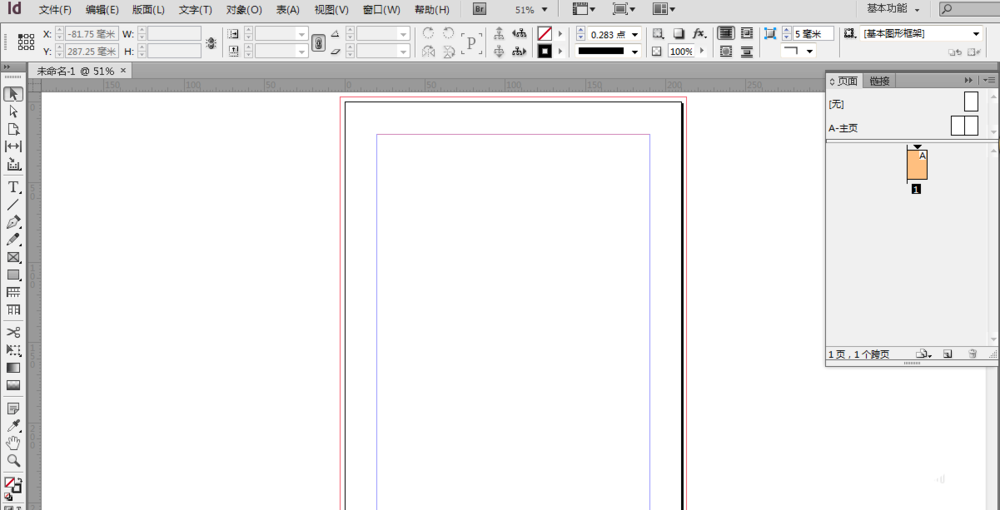
4、然后點(diǎn)擊左邊的文字工具“T”,拖拉出文本框,再拉到自己需要的位置。
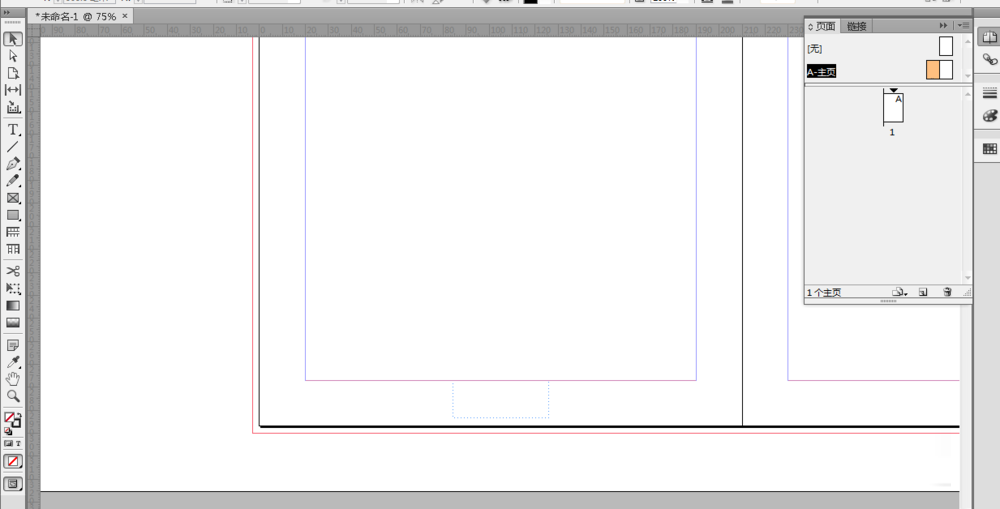
5、點(diǎn)擊上方“文字”,菜單中的“插入特殊字符”,“標(biāo)志符”,“當(dāng)前頁碼”,就把頁碼插入了。


6、可以在“A”中添加任意標(biāo)志如“-A-”“~A~”,其在頁面顯示的就是“-1-”或"~1~"
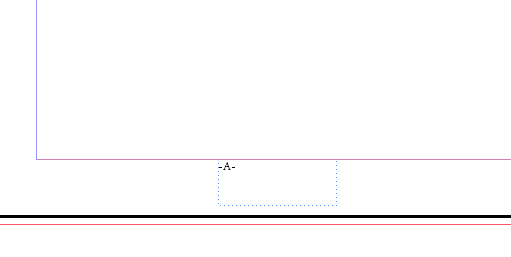
7、到了這一步頁碼就添加好了,雙擊“A”頁面,
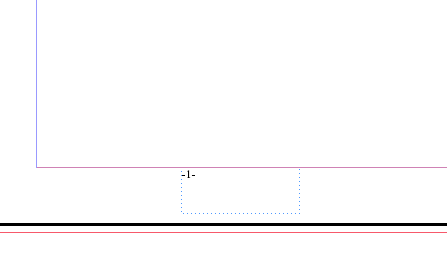
8、其設(shè)置的頁碼就顯示出來了
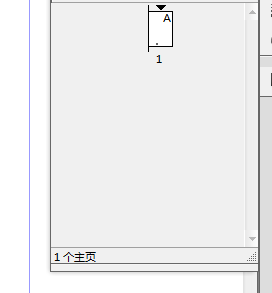
以上就是InDesign CS6頁碼設(shè)置技巧,大家學(xué)會(huì)了嗎?希望這篇文章能對大家有所幫助!
相關(guān)閱讀:
Adobe InDesign怎樣添加自動(dòng)頁碼
indesign學(xué)習(xí)教程(3):如何快速設(shè)置頁碼
InDesign頁碼設(shè)置技巧相關(guān)問題介紹
新聞熱點(diǎn)
疑難解答
圖片精選